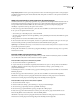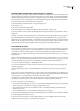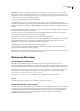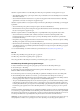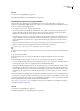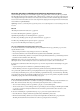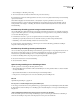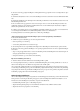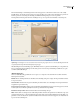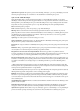Operation Manual
DREAMWEAVER CS3
Handboek
361
• Selecteer Wijzigen > Afbeelding > Photoshop.
3 Als u het bestand naar wens hebt bewerkt in Photoshop, slaat u het bestand op.
4 In Dreamweaver wordt het bestand bijgewerkt met uw revisies, hoewel u mogelijk wel de afmetingen van de afbeelding
opnieuw moet instellen.
U kunt kleine wijzigingen van internetbestanden, zoals bijsnijden of opnieuw optimaliseren, uitvoeren met de
Dreamweaver-functies voor het bewerken van afbeeldingen in de eigenschappencontrole van de afbeelding of met de
menuopdrachten onder Wijzigen > Afbeelding. Het bron-PSD-bestand wordt niet bijwerkt met deze acties, alleen de
internetafbeelding.
Een Photoshop-afbeelding opnieuw invoegen vanuit Dreamweaver
Als u een afbeelding die is afgeleid van Photoshop vervangt in een Dreamweaver-pagina door een ander PSD-bestand in te
voegen, wordt het dialoogvenster Voorvertoning van afbeelding weer weergegeven en moet u de optimalisatie-instellingen
voor de nieuwe afbeelding invoegen.
1 In Dreamweaver selecteert u op een van de volgende manieren een ander Photoshop PSD-bestand:
• Gebruik het pictogram Wijs bestand aan om een ander PSD-bestand op te halen uit het paneel Bestanden.
• Dubbelklik op een bestaande afbeelding en blader naar een nieuw bestand.
2 Vervolgens zijn de stappen hetzelfde als voor het invoegen van een nieuwe afbeelding: optimalisatie-instellingen
aanpassen en het bestand opslaan op uw site.
Een Photoshop-afbeeldingsselectie opnieuw kopiëren
Als u een van Photoshop afgeleide afbeelding in uw Dreamweaver-pagina vervangt door een gekopieerde selectie van een
PSD-bestand, wordt het dialoogvenster Voorvertoning van afbeelding niet weergegeven. In plaats daarvan gebruikt
Dreamweaver de optimalisatie-instellingen die u voor die afbeelding in uw pagina hebt ingesteld.
1 Bewerk een afbeelding in Photoshop en kopieer deze geheel of gedeeltelijk.
2 Selecteer in Dreamweaver een bestaande afbeelding.
3 Selecteer Bewerken > Plakken.
Optimaliseringsinstellingen voor afbeeldingen kiezen
Het dialoogvenster Voorvertoning van afbeelding heeft drie secties:
• Op het tabblad Opties kunt u definiëren welke bestandsindeling moet worden gebruikt en kunt u voorkeuren instellen
voor bijvoorbeeld kleur.
• Op het tabblad Bestand kunt u de schaal en afmetingen van de afbeelding instellen.
• In het paneel Voorvertoning kunt u een versie van de afbeelding met uw instellingen zien.
Zie ook
“Optimaliseringsinstellingen” op pagina 362
Kies de opties voor het afbeeldingsbestand op het tabblad Opties
1 Kies het type bestand dat moet worden gebruikt in het pop-upmenu Opmaak op het tabblad Opties: JPEG, GIF of PNG.
2 (Optioneel) Kies andere instellingen voor afbeeldingsopties in het tabblad Opties voor het type bestandsindeling dat u
hebt gekozen.
(Optioneel) Bekijk de instellingen in het dialoogvenster Voorvertoning van afbeelding
1 Kies in het dialoogvenster Voorvertoning van afbeelding de optie Voorvertoning als u wilt zien hoe de afbeelding er
uitziet met uw instellingen. Als prestaties van belang zijn, kunt u deze optie beter uitschakelen.